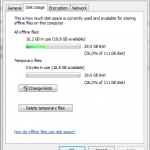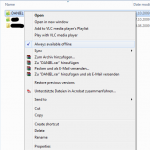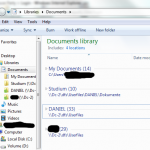Durch den Blogeintrag von Johannes angeregt, bin ich vor ein paar Tagen auf die Idee gekommen, die Offlinedateien selbst einmal zu testen. Bisher hatte ich zum Abgleich meiner Daten zwischen Notebook und Netbook immer das Tool SyncToy von Microsoft verwendet, um die Daten wie folgt abgleichen zu können:
Notebook <-Echo-> Fileserver <-Echo-> Netbook
Das Problem an der ganzen Sache war die Tatsache, dass die Synchronisierung nur per Benutzereingabe erfolgte und nicht automatisch. Mit Hilfe der Offlinedateien funktioniert dies nun komplett automatisch und ich brauche mich nicht mehr um die Synchronisation der Daten zu kümmern. Sobald Notebook und Netbook wieder zu Hause im Netzwerk sind, werden die veränderten Daten mit dem Server abgeglichen. Desweiteren kann ich, sobald ein Netzlaufwerk oder ein Netzwerkordner offline verfügbar gemacht worden ist, diesen auch in die Bibliothek von Windows 7 aufnehmen. Allerdings müssen das Laufwerk oder der Ordner indiziert sein. Das geschieht bei den Offlinedateien normalerweise automatisch, außer man hat sie für die Indizierung ausgeschlossen.
Um einen Netzlaufwerk oder Netzwerkordner offline verfügbar zu machen, muss man mittels Rechtsklick auf das entsprechende Objekt gehen und dann im Kontextmenü den Punkt “Immer Offline verfügbar” auswählen. Sollte der Platz für die Offlinedateien nicht ausreichen, kann man den reservierten Speicherplatz über das Synchronisierungscenter in der Systemsteuerung vergrößern. Sind die Daten auf den lokalen Rechner übertragen worden, können diese dann auch sogleich, aktivierte Indizierung vorausgesetzt, in die Bibliothek hinzugefügt werden. Ein sehr nettes Feature ist auch, dass man die Offlinedateien verschlüsseln kann, wenn man keine vollständige Verschlüsselung samt pre-boot authentication einsetzt.
Fazit:
Die Offlinedateien stellen für mich eindeutig einen Mehrwert dar. Die Daten bleiben immer aktuell und ich brauche mich nicht mehr darum zu kümmern. Da diese auch der Bibliothek hinzugefügt werden können, kann ich sehr schnell auf die von mir häufig genutzten Ordner zugreifen.
Abschließend noch ein paar Screenshots zu dem Thema: